I Linux er en terminal en meget effektiv og sikker måde at kommunikere med dit system på. Masser af kommandoer giver dig mulighed for at udføre forskellige opgaver og operationer på Linux. Vi vil fokusere på kommandoen "shutdown" med detaljer og eksempler i denne artikel.
Linux-lukningskommandoen giver alle processer et signal og tid til at gemme eventuelle fremskridt, før systemet går i gang. "Init" -processen ændrer "runlevel", når kommandoen "shutdown" bliver bedt om det. "Init" er forælder til alle processer i dit system og initierer eller lukker andre processer i henhold til den kommando, brugeren giver det.
Linux-systemet kan lukkes ned med kommandoen "shutdown" på forskellige måder. Lad os kontrollere hvordan!
Syntaks for nedlukningskommando:
Nedenfor er den grundlæggende syntaks for kommandoen "shutdown":
$ sudo nedlukning [OPTIONS] [TIME] [MESSAGE]Forskellige muligheder kan bruges i stedet for "[OPTION]", såsom "-h", som bruges til at lukke ned og standse systemet, og "-r", som bruges til at genstarte. Lukning kan også planlægges ved at angive klokkeslættet i stedet for "[TIME]" argumentet og endda en streng af en besked til alle brugere i stedet for "[MESSAGE]".
Brug følgende kommando for at få mere hjælp til alle muligheder:
$ sudo nedlukning - hjælp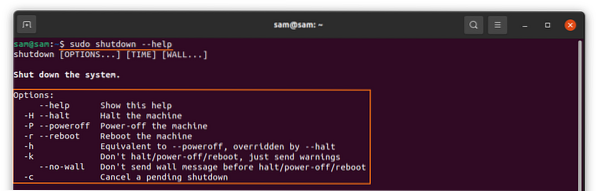
Brug kommandoen "shutdown":
Når du bruger kommandoen "shutdown", skal du blot åbne terminalen og skrive kommandoen og derefter trykke på ENTER. Kommandoen nedenfor slukker for maskinen efter et minut, hvilket er standardtiden:
$ sudo nedlukning
Planlægning af nedlukningen:
Som diskuteret ovenfor kan nedlukning også planlægges ved at specificere klokkeslættet, for eksempel:
$ sudo nedlukning 5
Ovenstående kommando udfører lukning efter 5 minutter. Bortset fra det kan systemet også lukkes ned på et bestemt tidspunkt, for eksempel hvis du vil planlægge en nedlukning kl. 10, så brug følgende:
$ sudo nedlukning 10:00
Og hvis du vil lukke dit system kl. 22, skal du bruge kommandoen nedenfor:
$ sudo nedlukning 22:00
Lukning af systemet med det samme:
For øjeblikkeligt at lukke systemet, skal du bruge "nu" -udtrykket efter "shutdown" -kommandoen, skriv nedenstående kommando i terminalen:
$ sudo nedlukning nuEller
$ sudo nedlukning 0Lukning af systemet med en brugerdefineret meddelelse:
Denne metode er nyttig, når der er flere brugere. Beskedstreng kan bruges til at underrette alle brugere om årsagen til nedlukningen. Det er også vigtigt at specificere tidspunktet for brug af kommandoen "shutdown" med en brugerdefineret meddelelse, tag f.eks. Den vedlagte kommando nedenfor:
$ sudo shutdown 10 "Systemet lukkes om ti minutter for en vigtig opgradering"
Genstart system:
At genstarte systemet betyder at genstarte systemet efter nedlukning. Ligesom en nedlukning kan en genstart også planlægges med en brugerdefineret besked. Brug argumentet “-r” med kommandoen “shutdown” for at genstarte systemet:
$ sudo nedlukning -r
Og for at planlægge genstart, som vist i kommandoen nedenfor:
$ sudo shutdown -r 10 “Systemet genstarter efter 10 minutter”
Brug den vedlagte kommando til øjeblikkelig genstart:
$ sudo shutdown -r nuAnnullering af nedlukningen:
Den planlagte nedlukning kan annulleres når som helst ved hjælp af nedenstående kommando:
$ sudo nedlukning -c
Den planlagte nedlukningsproces kan også annulleres med en besked, for eksempel:
$ sudo shutdown -c “Annullering af opgraderingen af systemet”
Denne kommando kan dog ikke bruges, hvis du straks lukker dit system med "nu" -udtrykket.
Konklusion:
I dette indlæg studerede vi og forstod, hvordan man bruger kommandoen "shutdown" med forskellige muligheder. Det er også en meget effektiv og risikofri måde at lukke alle processer og slukke for systemet. Det giver dig endda mulighed for at planlægge en nedlukning og genstarte med en besked. Selvom "shutdown" -funktionen kan udføres via GUI, er det meget mere kontrolleret og sikret at udføre den gennem hele processen i terminalen.
 Phenquestions
Phenquestions


